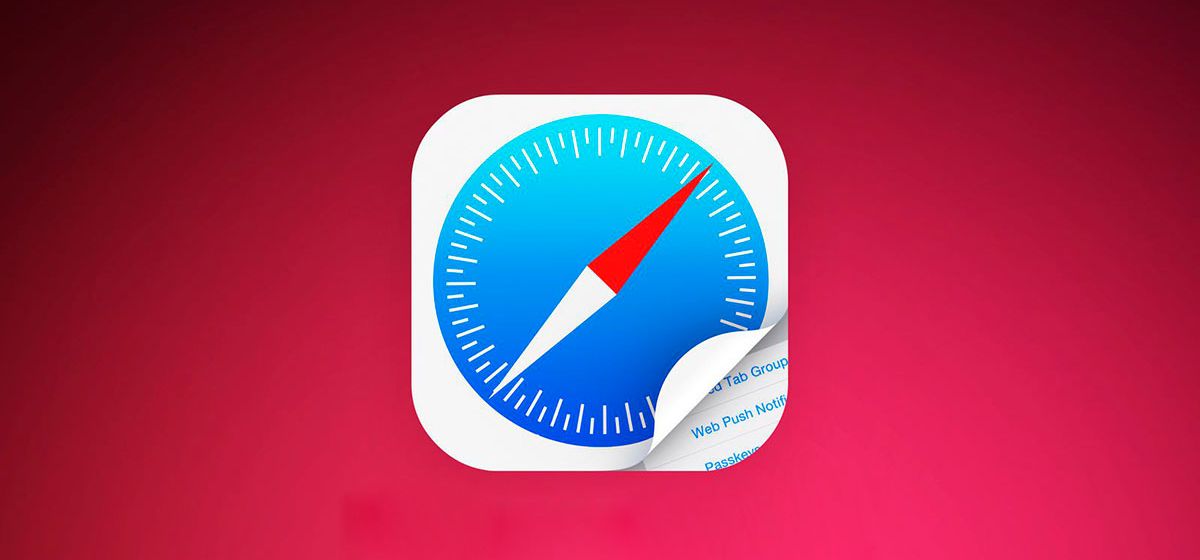
Обновление iOS 16 Safari основано на функции групп вкладок, представленной в iOS 16, а также добавляет некоторые столь необходимые улучшения качества работы и безопасности.
Обновления группы вкладок
Представленные в iOS 15, группы вкладок позволяют упорядочивать и сохранять вкладки в разных сегментах, между которыми можно переключаться. Так, например, если вы планируете поездку, вы можете сохранить все свои вкладки в группе "Поездка". В iOS 16 Apple продвигает группы вкладок еще дальше с новыми функциями.
Закрепленные вкладки
Закрепленные вкладки теперь доступны в iOS 16 и iPadOS 16 и могут использоваться в группах вкладок. Если в вашей группе вкладок есть вкладки, которые вы хотите открывать постоянно, закрепление является вариантом. Чтобы закрепить вкладку в группе вкладок в iOS 16, откройте группу вкладок, затем нажмите на строку URL в Safari и выберите опцию "Закрепить вкладку".
Вкладка группа начальные страницы
Каждая группа вкладок имеет свою отдельную стартовую страницу в iOS 16, поэтому у вас могут быть разные избранные, часто посещаемые сайты и другие опции, которые являются эксклюзивными для каждой группы вкладок.
Доступ к начальной странице можно сделать, перейдя в Tab View, а затем нажав кнопку "+", чтобы открыть пустую страницу. Если вы прокрутите вниз, вы можете нажать "Редактировать", чтобы настроить начальную страницу группы вкладок. Вам нужно, чтобы группа вкладок, которую вы хотите настроить, была активной, так как это процесс, который необходимо выполнять отдельно для каждой группы вкладок.
Общие группы вкладок
Любую созданную вами группу вкладок теперь можно поделиться с друзьями и семьей, что позволяет нескольким людям создавать ссылки и работать вместе. Каждый может добавить вкладки и мгновенно увидеть обновление группы вкладок.
Группу вкладок можно совместно использовать, нажав на значок общего доступа в верхней части представления вкладок, а затем выбрав человека для совместного использования. Вы можете отправить приглашение с помощью Сообщений, а затем посмотреть, кто участвует в интерфейсе группы вкладок.
Ключи
Ключи предназначены для замены традиционных паролей при входе на веб-сайты или в приложения, и Apple стремится развернуть Passkeys, начиная с iOS 16, iPadOS 16 и macOS Ventura.
Ключи доступа - это учетные данные следующего поколения, которые безопаснее и проще в использовании, чем пароли, используя систему с двумя ключами аутентификации. Один ключ является общедоступным и хранится на сервере веб-сайта, в то время как второй ключ является частным и хранится на устройстве. На iPhone и других устройствах с биометрической аутентификацией Face ID или Touch ID используется для авторизации ключа доступа для аутентификации пользователя на веб-сайте. Ключи должны совпадать, чтобы разрешить вход в систему, и поскольку второй ключ является частным и доступен только пользователю, он не может быть украден, просочен или фиширован.
Ключи-пасса зависят от Связки ключей iCloud, которая, в свою очередь, требует двухфакторной аутентификации для дальнейшей защиты. Ключи-пасса синхронизируются на всех устройствах пользователя с помощью Связки ключей iCloud, которая полностью зашифрована собственными криптографическими ключами.
Passkeys будет работать на всех устройствах Apple, но Apple также работает с такими компаниями, как Microsoft и Google, чтобы гарантировать, что Passkeys также можно использовать с устройствами сторонних производителей.
Синхронизация расширений
Если вы загрузили расширение на другое устройство, вы можете увидеть его в настройках Safari на вашем iPhone благодаря синхронизации расширений, новой функции iOS 16.
После установки расширение будет синхронизироваться между устройствами, поэтому вам нужно включить его только один раз. Расширения перечислены в приложении "Настройки" в Safari > "Расширения". Расширения, которых нет на вашем устройстве, перечислены в разделе "На других устройствах", чтобы вы могли легко их загрузить.
Если вы не хотите делиться расширениями между устройствами, вы можете отключить эту опцию в том же разделе настроек.
Веб-уведомления Push
push-уведомления на веб-сайте уже некоторое время доступны через Safari на Mac, но в iOS 16 эти push-уведомления также будут доступны на iPhone и iPad.
Поддержка веб-уведомлений будет недоступна при запуске iOS 16, а эта функция появится в обновлении позже в этом году.
Как и на Mac, веб-уведомления будут доступны при наличии согласия, и вы сможете выбирать веб-сайты для получения уведомлений.
Синхронизация настроек веб-сайта
Настройки вашего веб-сайта, такие как масштабирование страницы, автоматический просмотр Reader и многое другое, теперь будут синхронизироваться между устройствами, поэтому вам нужно установить свои предпочтения только один раз. Если вы не хотите делиться настройками для веб-сайтов на разных устройствах, вы можете отключить их в разделе Safari приложения "Настройки".
Надежное редактирование пароля
При создании учетной записи веб-сайта с помощью Safari Safari предложит вам надежный пароль, который синхронизируется со Связкой ключей iCloud. К сожалению, некоторые веб-сайты имеют особые требования, такие как определенное количество символов или заглавных букв, которым не всегда соответствуют надежные пароли.
В iOS 16 есть возможность редактировать надежные пароли, чтобы вы могли настроить их по мере необходимости в соответствии с требованиями сайта.
Фильтры фокусировки
Apple в iOS 16 добавила новую опцию Focus под названием Filters. Фильтры предназначены для того, чтобы пользователи могли фильтровать контент в приложениях, отображая определенную группу вкладок Safari или учетную запись Mail. Когда вы используете Focus с набором фильтров, приложение с фильтром будет показывать только то, что вы выбрали, скрывая все остальное.
Для Safari вы можете выбрать любую учетную запись группы вкладок для связи с фокусом. При наборе фильтров, когда вы находитесь в этом фокусе, Safari будет отображать только выбранную группу вкладок.
Выделить объект с фото
В iOS 16 есть забавная функция, которая позволяет перетаскивать объекты прямо из изображений, и она работает в приложении Safari. Откройте веб-страницу с любым изображением, нажмите на изображение, а затем выберите опцию "Копировать тему".
Ваш iPhone автоматически скопирует основную тему изображения, а затем вы можете вставить его в другое место, например, в приложение "Сообщения".










